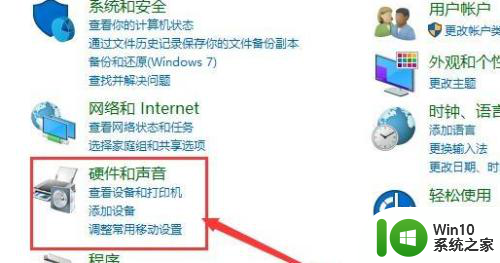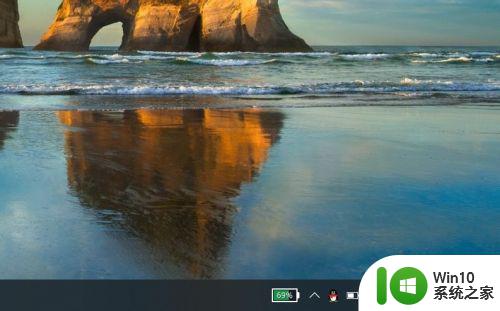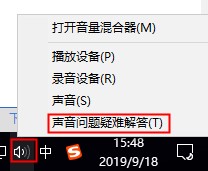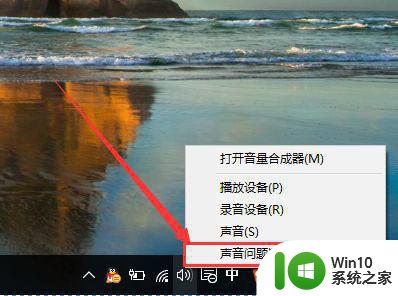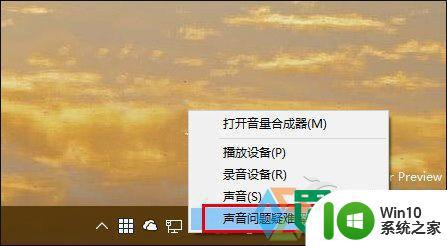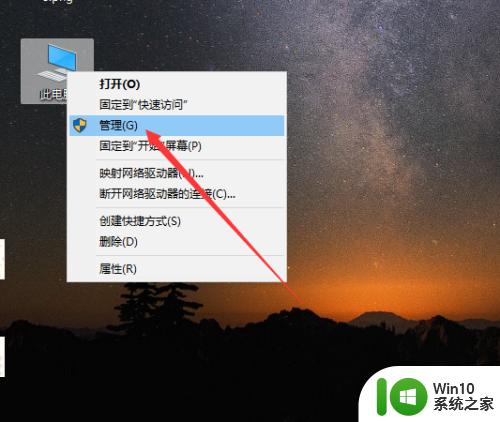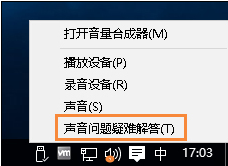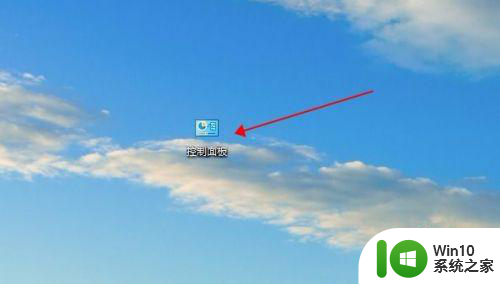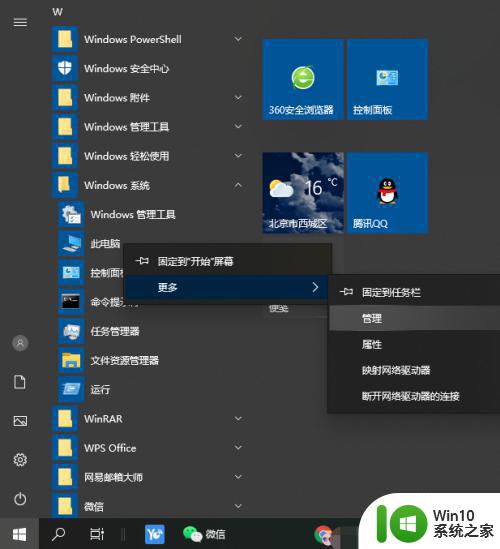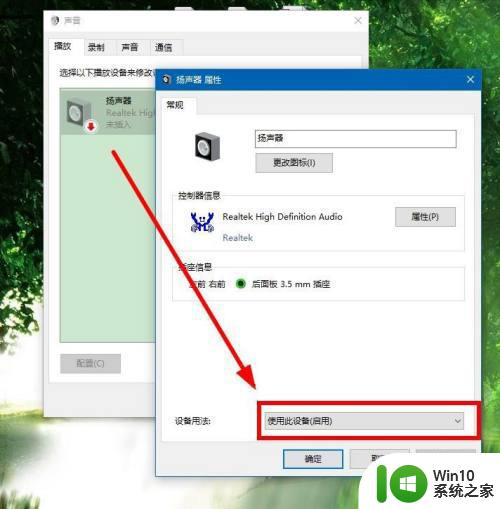电脑声音有个x WIN10电脑喇叭出现红叉无声音怎么处理
电脑声音有个x,近年来电脑已经成为我们生活中不可或缺的一部分,有时候我们可能会遇到一些问题,比如电脑声音出现异常或者无声音的情况。一些WIN10电脑用户反映,他们的电脑喇叭上出现了一个红叉标志,导致无法正常播放声音。面对这种情况,我们应该如何处理呢?在本文中我们将探讨一些可能的解决方法,帮助您解决这个问题。
具体方法:
1.首先,WIN10的电脑桌面上,鼠标右键点击此电脑,弹出右键菜单中,选择管理选项。
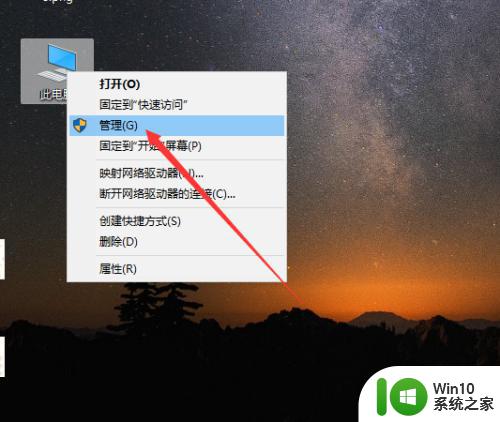
2.接着,弹出管理窗口,展开服务和应用程序列表,点击下面的服务功能,如下图所示。
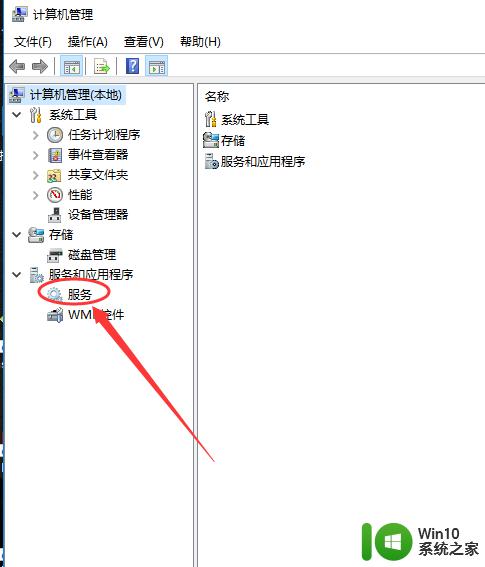
3.点击服务后,中间会有许多已经安装的服务和程序清单。找到并点击里面的Windows Audio。
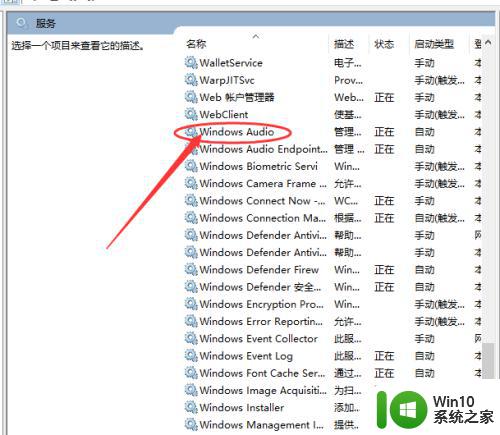
4.然后,在右侧操作列表显示可以进行的操作。点击更多,展开操作类型,如果是被禁用,则点击启用选项。
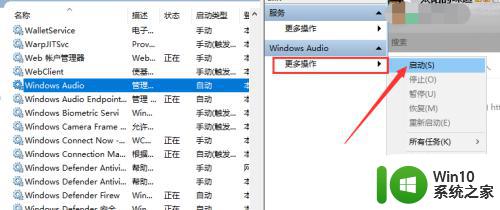
5.若是显示已经启用,我们可以看到。左侧服务下面有个重启动此服务的按钮,点击一下即可,就会对扬声器重启。
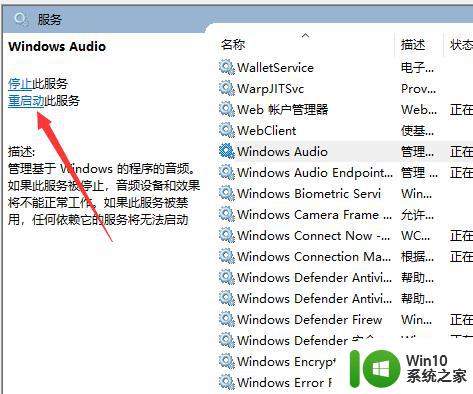
6.除此之外,鼠标右键点击Windows Audio,选择右键菜单中的属性选项。
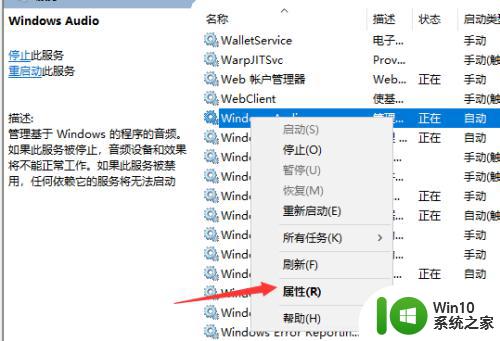
7.在属性窗口中,点击上方的登录标签,修改当前的密码后,点击底部的确定。
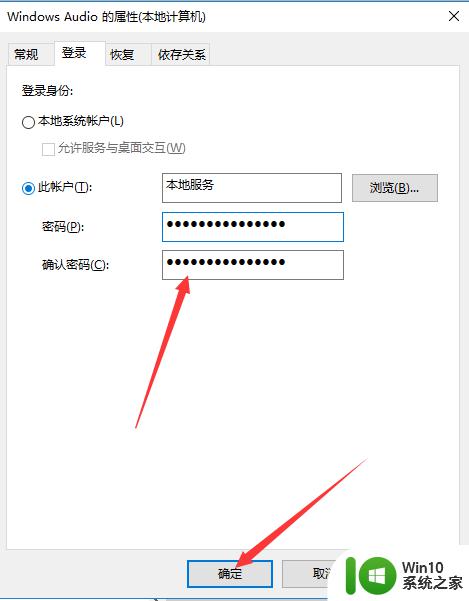
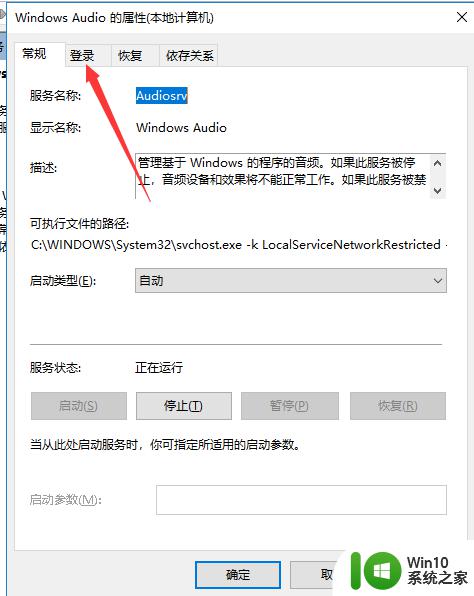
8.最后,操作完成,保存未保存的文件,重新启动电脑,一般扬声器即可恢复正常。
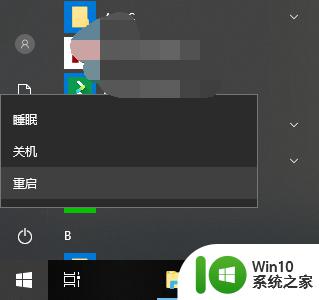
以上就是关于电脑声音出现问题的全部内容,如果您也遇到了相同的情况,可以按照小编提供的方法来解决。